
Återinstallera Windows är ett av de enklaste sättenför att åtgärda programvaruproblem på din dator, oavsett om den kör långsamt eller infekteras av virus. Du bör också installera om Windows innan du blir av med en gammal dator.
Beroende på din version av Windows och hur du installerade den - eller om den medföljde din dator - finns det ett antal olika sätt att installera Windows igen.
Innan du installerar om Windows
Processen med att installera om Windows raderasall data på din dator. Dina filer, programmen du har installerat och inställningarna som du har konfigurerat på din dator kommer att raderas. (Observera att om du använder Refresh-funktionen i Windows 8 kommer dina personliga filer att bevaras.)
Innan du installerar om Windows bör du göra detsäkerhetskopior av alla dina personuppgifter - naturligtvis bör du alltid ha uppdaterade säkerhetskopior ändå, eftersom hårddiskar kan misslyckas när som helst. När du installerar om Windows är dessa säkerhetskopior dock de enda kopiorna. Se till att du har uppdaterade säkerhetskopior av alla dina viktiga filer innan du fortsätter.
Läs mer: Kontrollguide för ominstallering av Windows
Uppfriskande och återställning på Windows 8 eller 10
Om du använder Windows 8 eller 10, installerar du omWindows är enklare än någonsin. Istället för att installera från en Windows-skiva eller aktivera en återställningspartition, kan du använda Uppdatera din PC eller återställa dina datoralternativ inbyggda i Windows. Dessa alternativ kommer snabbt att installera Windows igen för dig, automatiskt spara och återställa dina data och inte ställa några frågor under installationen.
Läs mer: Allt du behöver veta om att uppdatera och återställa din Windows 8 eller 10-dator

Din dator kom med Windows
om din dator kom med Windows, det enklastesättet att få tillbaka det till fabriksinställningen är att använda sin återställningspartition. Du kan också använda återställningsskivor - datorer kommer i allmänhet inte med återställningsskivor längre, men du kanske har blivit ombedd att bränna skivorna när du konfigurerade datorn.
Om du vill använda datorns återställningspartition,starta om datorn och tryck på knappen som visas på skärmen under uppstartprocessen. Om du inte ser den här nyckeln, se din dators handbok (eller använd Google) för att hitta den nödvändiga nyckeln för din specifika datormodell.
Om du vill använda återställningsskivor sätter du in den första skivan idin dators skivenhet och starta om din dator. Du bör se återhämtningsmiljön visas. (Om det inte gör det, måste du ändra startordning i datorns BIOS så att datorn startar från skivenheten.)

Du borde nu vara i återställningsmiljön. Med några klick kan du instruera datorn att återställa sig själv till fabriksinställningen. Du måste ställa in din dator som du gjorde när du först skaffade den, ge ett användarnamn, installera om dina program och konfigurera den.
Du installerade Windows eller uppgraderade din dators version av Windows
Om du själv installerade Windows eller installerade enny version av Windows på en dator som levererades med en äldre version av Windows. Du har en Windows-installationsskiva som ligger runt. Du kan använda Windows-installationsskivan för att installera om Windows. (Vissa nördar gillar också att göra detta på datorer som levereras med Windows för att utföra en ny installation, och bli av med skräpsprogramvaran som förinstallerats av datortillverkare.)
Sätt först in installationsskivan för Windows idin dators skivenhet och starta om din dator. Du bör se Windows-installationsprogrammet visas. (Om det inte gör det, måste du ändra startordning i datorns BIOS så att datorn startar från CD- eller DVD-enheten.)
Om din dator inte innehåller en fysisk skivakan du använda Windows 7 USB / DVD Download Tool för att placera Windows installationsfiler på en USB-enhet (den här metoden fungerar både med Windows 7 och Windows 8 eller 10.)
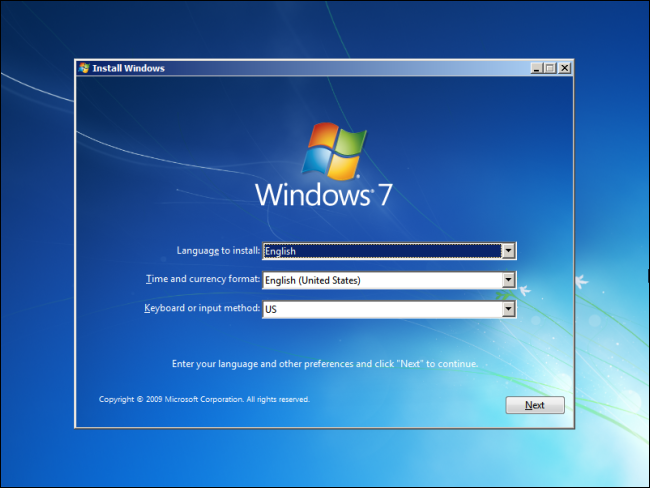
Slutför installationsprocessen och svara på allafrågorna och tillhandahålla din Windows produktnyckel. När du är klar måste du installera maskinvarudrivrutinerna för din dators hårdvara och all din favoritprogramvara.
Om du ofta installerar Windows 7 eller installerar det på många datorer kanske du vill skapa en anpassad installationsskiva för Windows 7.
Återinstallera Windows var tidigare skrämmande, mendagar med att ladda SATA-drivrutiner manuellt och använda en textmiljö för att installera om Windows XP är bakom oss. Att installera om Windows - eller återställa från en fabrikspartition - är mycket enkelt, särskilt med Windows 8.








